
Съдържание
Новият iPhone 4S идва с Siri, невероятен личен асистент, който може да прави много неща чрез гласова команда.
За съжаление, Siri е все още в ранна фаза на развитие, което означава, че няма достъп до вашите приложения и всяка част от вашия iPhone.
Показах ви как да чуруликам с Siri, и сега, аз ще ви покажа как да настроите Facebook, така че да можете да актуализирате своя статус с Siri, както добре.
Надяваме се, че Siri ще може да стартира приложения и да изпълнява сложни команди в близко бъдеще, но дотогава можете да пишете актуализацията на състоянието на Facebook с Siri.
(Прочетете: Какво е Siri?)
Как да публикувате във Facebook с Siri
Тъй като Siri може да изпраща текстови съобщения, трябва да активирате вашия iPhone 4S в профила си във Facebook.
1. Влезте във Facebook и кликнете върху стрелката до Начало.
2. Изберете Настройки – > Подвижен (или кликнете върху тази връзка)
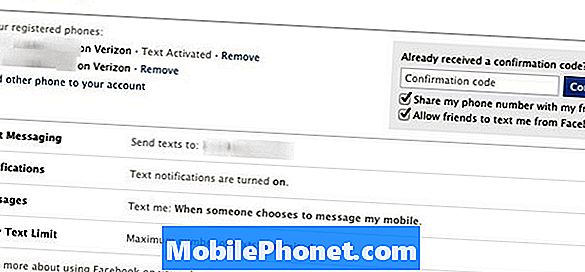
Свържете своя iPhone 4S с профила си във Facebook.
3. Ако телефонният ви номер вече не е добавен към Facebook, добавете го с следвайки указанията на екрана.

Въведете кода, който Facebook изпраща на вашия iPhone.
4. Ще трябва да въведете текст във Facebook и след това въведете код за потвърждение така че единственият, който може да публикува в профила ви.
5. Добавете Facebook като контакт на вашия iPhone. Смятам, че Siri се справя по-добре, ако добавите Facebook като първо име, а не като бизнес.
6. Добавете номера 32665 до контакта във Facebook.
7. Натиснете и задръжте бутона за начало за 2 секунди.
8. Когато Siri dings, Кажи: "Текст Facebook, последван от актуализация на състоянието ви."

Как да публикувате във Facebook с Siri
9. Ще трябва да поддържате актуализацията си под 160 знака и трябва да говорите с пунктуация.
10. Siri ще ви покаже съобщението и ще поиска потвърждение. Натиснете бутона за потвърждение или кажете да, за да публикувате във Facebook.

Примерен Facebook статус, направен с Siri.
Тези актуализации на състоянието ще се появяват във вашата времева линия на Facebook точно както ако сте използвали приложението за iPhone или сте публикували на компютъра си. Това е удобен начин да актуализирате Facebook, докато сте в движение.


